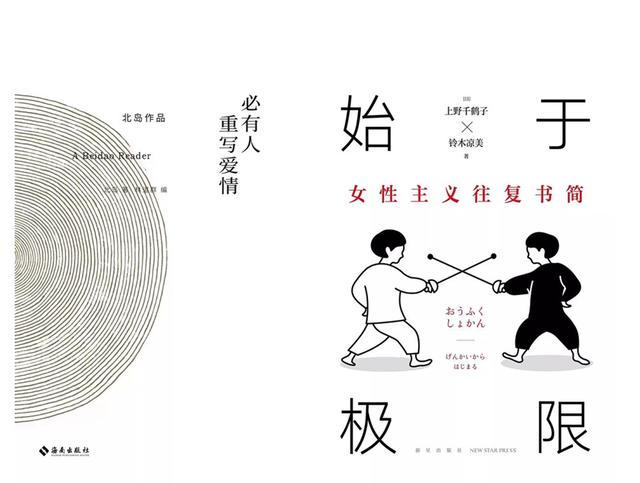怎么在手机上给客户设计眉形(在线给顾客设计眉型)
做个优绣的人~
前段时间十九匠的直播间金珏老师用iPad演示了一下如何利用两款软件现场帮模特进行眉型私人定制,直播结束后就有超级多粉丝留言想要金老师的私人定制眉型的教程

为何这个眉型私人定制演示完之后会引起大家那么热烈的反响呢?

今天放大招,手把手教大家私人定制教程!学完后让你的眉型设计方式独具一格,让顾客体验新鲜潮流科技感的服务。
利用专业的眉型知识,以及实时动态调整的对比体验,分分钟让你的顾客成交!

家人们还不赶快学起来~


眉型私人定制主要利用两个软件:一个是美图秀秀,一个是Procreate。先来教大家如何巧用美图秀秀

美图秀秀是纹绣师常用的一款修图软件,看上去很简单,但是想把顾客的照片修出一张真实而自然的感觉还是需要一定技巧的!下面教大家如果玩转美图秀秀!
如何操作
✨Step1.术前先帮顾客拍一张正脸照片

✨Step2.打开美图秀秀,点击「人像美容」导入照片后,点击「磨皮」,先调整顾客的肤质。

磨皮功能是需要根据顾客的肤质进行调节,建议强度不要一拉到底,而是拉到中间部位前后调整,看具体效果。

✨Step3.「人像美容」里面还有很多其他的修图功能比如「祛斑祛痘」,可以让顾客的脸上去更精致~

瘦脸瘦身功能就不建议多用,因为眉型设计需要根据顾客实际的脸型来调整,可以利用其它的美容功能对皮肤适当进行调整,但一定不能把数值一拉到底,这样会显得很假。
✨Step3.点击「去美化」中的「消除笔」消除顾客照片中一边的眉毛,保留另外一边。

PS:消除之前可以先观察一下顾客的脸型,把比较好看的那一侧的眉毛消除掉,因为当好看一边脸换上好看的新眉型会跟原来的眉型形成更强烈的对比。
消除笔的使用方法如下

最后将消除一边眉毛的照片保存至手机,之后需要换Procreate这个软件来替换新眉型。
注意:美图秀秀这个修图软件安卓手机苹果手机都可以直接下载,但Procreate软件暂时没有安卓版本,需要在ipad上进行下载。


远程也能帮顾客设计眉型,Procreate了解一下?
如何操作
✨Step1.打开Procreate,选择「图片」,选择用消除笔处理过的照片,点击上传。

之后导入之前准备好的各种眉型,十九匠准备了10款可替换的眉型,分别是:【4款改眉大师眉型】改眉1号、改眉2号、改压蓝底3号、改压红底4号,【4款雪莲花雾眉眉型】雪莲花自然1号、雪莲花自然2号、雪莲花妆感3号、雪莲花妆感4号,以及一款红眉跟一款蓝眉。能满足大部分客户的需求。

✨Step2.根据顾客的情况帮顾客选择合适的眉型,比如视频中的模特选择雪莲花自然1号,可以点击右上角的图层,再点击右上角的箭头,即拖动眉毛到指定的位置。

将选好的眉型拉动到指定位置后,可以根据模特肤色及发色在设置里面调节眉毛颜色深浅

出来可以调节眉型的颜色,还可以通过「自由变换」改变眉型的宽窄、通过「等比」调整眉型的大小、通过「弯曲」调整眉型的平缓程度、「扭曲」调整眉型的弯度。

最后根据眉型设计的原理,调整完一边眉毛之后的对比效果是这样的

通过以上设计流程可以很直观让顾客感受到眉型调整变化对自己脸型的影响,在设计的时候也可以稍微让顾客参与到调整过程中。比如调整眉型的时候需要分析顾客的肤色,发色,三庭五眼以及脸型轮廓,并且询问她个人的偏好,综合进行眉型调整,就可以在调整的过程中跟顾客解说为什么眉型这样调整会更好看,顾客有参与感,会更有认同感,同时体现自己的专业水平,这样后期成交就是自然而然的事情了。

最后送上特别实用的修图教程给大家,教你们纹绣师最常用到的这种对比照应该如何做。

流程超级简单,效果也非常直观。使用到的PicsArt美易这款软件有安卓版本跟苹果版本两个版本,下面主要以苹果ipad版本教学为主,教程内容及步骤同样适用于安卓版,要认真看哦


PicsArt美易这款修图软件除了图片对比功能之外,还有很多其他很好用的功能,大家可以自己去尝试一下哦。
如何操作
✨Step1.打开PicsArt美易,上传一张一边眉毛调整完毕,一边没有调整的模特正脸照片,选择「绘画」功能,点击「绘画」功能中的正方形的框选功能。

✨Step2.点击框选功能后,调整框选内容的参数,比如不透明度数值,建议数值调整为30-60之间,颜色尽量浅一些。设置好线条的粗细数值,以及选择填充,而不是描边,选择完毕之后点击应用。

✨Step3.设定完数值之后就可以手动框选出需要选出的区域,进行调节。调整完毕之后点击应用。

✨Step4.框选完毕之后,选择「文本」功能,可以添加文案。

文案可以写:操作前,操作后,文字还可以根据图片的风格选择不同的字体,以及选择不同的颜色,选择好之后点击应用。

把文案调整好之后移到指定位置后就可以选择「应用」,之后就可以保存图片发朋友圈了。

好啦,本次的眉型私人定制的网上教学课程到这里就结束了。
这次的保姆级别手把手教学,相信大家眼睛和手都学会了,那就快快玩起来吧!分分钟成为眉型设计最厉害的崽~

友情建议:做好同行羡慕嫉妒恨的心理准备哦~
如果想了解更多的纹绣技巧,可以关注【纹学社】公众号,或者私信技术老师,获取免费教学视频哦~
,免责声明:本文仅代表文章作者的个人观点,与本站无关。其原创性、真实性以及文中陈述文字和内容未经本站证实,对本文以及其中全部或者部分内容文字的真实性、完整性和原创性本站不作任何保证或承诺,请读者仅作参考,并自行核实相关内容。文章投诉邮箱:anhduc.ph@yahoo.com